レジストリを使用してMicrosoftEdgeのすべてのプロファイルの同期を有効または無効にする方法
FirefoxやGoogleChromeと同様に、 Microsoft Edge データ同期も付属しています 特徴。 Edgeで複数のプロファイルを作成してから、任意のプロファイルについてMicrosoftアカウントでサインインしたり、データ同期を管理したりできます。同期機能を使用すると、お気に入り、閲覧設定、パスワード、履歴、拡張機能、コレクションなどをすべてのデバイス間で同期できます。 すべてのユーザープロファイルの同期を無効にする場合 、レジストリエディタを使用 その後、この投稿が役に立ちます。
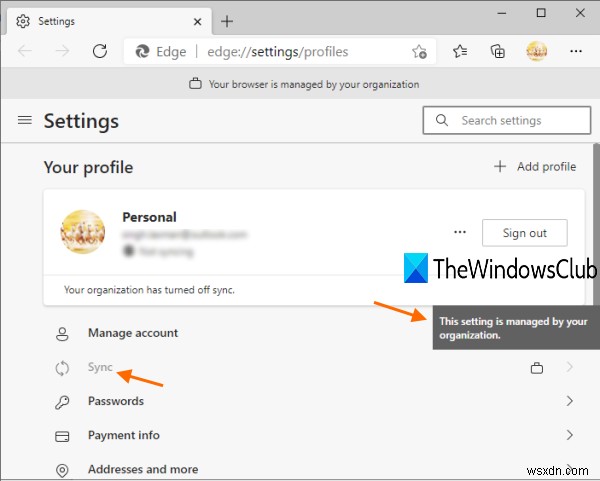
同期機能が完全に無効になると、すべてのプロファイルの同期オプションがグレー表示されます (上のスクリーンショットを参照してください。)
つまり、同期をオンにすることも、任意のタイプの同期設定を調整することもできません。これは、作成するすべての新しいプロファイルに自動的に適用されます。後で、いつでもデータ同期を再度有効にすることもできます。
レジストリエディタを使用してEdgeのすべてのプロファイルの同期を無効にする
必要に応じて後で復元できるように、変更を行う前にレジストリをバックアップする必要があります。その後、次の手順に従います。
- レジストリエディタを開く
- Microsoftに移動します キー
- Microsoftキーの下に、エッジを作成します 名前レジストリキー
- SyncDisabledを作成します エッジキーの下にDWORD値を指定します
- 1を追加 SyncDisbable値の値データ
- MicrosoftEdgeブラウザを再起動します。
検索ボックスまたはその他のオプションを使用して、レジストリエディタを開きます。
次に、 Microsoftに移動します 鍵。パスはここにあります:
HKEY_LOCAL_MACHINE\SOFTWARE\Policies\Microsoft
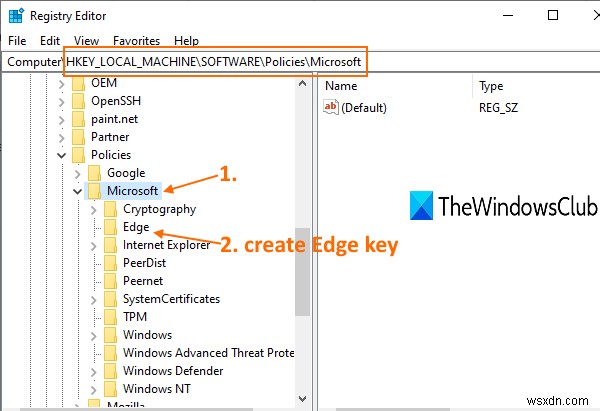
Microsoftキーの下に、エッジがあるはずです。 名前付きレジストリキー。存在しない場合は、新しいキーを作成し、その名前を Edgeに設定します。 。
エッジキーの右側で、空の領域を右クリックし、新規を選択します。 、 DWORD(32ビット)値を使用します 。その値を作成したら、名前を SyncDisabledに変更します 。
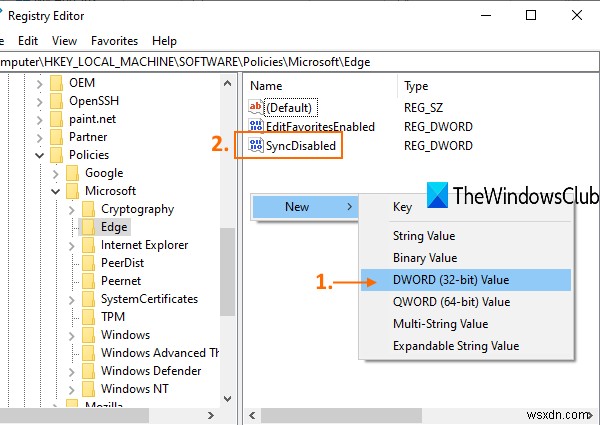
SyncDisabledをダブルクリックすると、ボックスが開きます。そこで、 1を追加します [値のデータ]フィールドで、[OK]を押します。
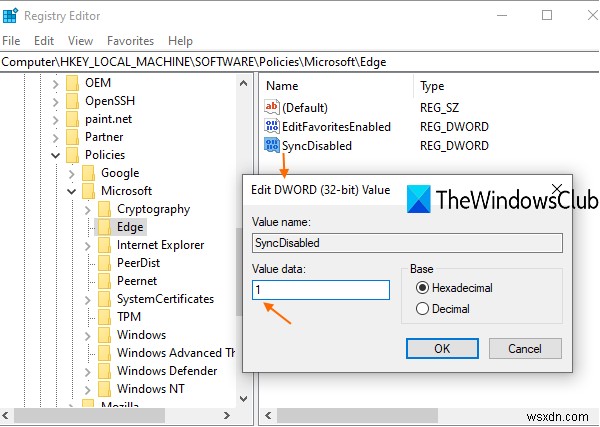
Microsoft Edgeがすでに実行されている場合は、再起動します。
これで、ユーザープロファイルの[プロファイル]セクションにアクセスすると、同期機能にアクセスできないことがわかります。
Microsoft Edgeでデータ同期を再度有効にするには、上記のすべての手順に従い、 0を追加します。 SyncDisabled値の値データで、[OK]を押します。
これがお役に立てば幸いです。
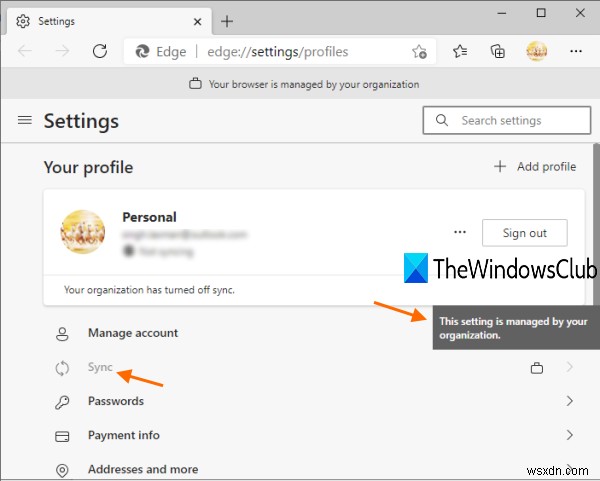
-
MicrosoftEdgeでWindows10FlashPlayerを有効または無効にする方法
Adobe Flash Playerは、MicrosoftEdgeブラウザーと自動的に統合されます。この統合の利点は、FlashPlayerがWindowsUpdateを介して自動的に更新されるため、古いバージョンが原因で互換性の問題が発生することを心配する必要がないことです。 ただし、Windows Edgeは発売以来、Flashコンテンツの処理方法に関連するいくつかの変更を経てきました。まず、Windows10ビルド15002から始めます 、Microsoft Edgeは、信頼できないFlashコンテンツのブロックをデフォルトで開始しました(またはユーザーがそれを再生することを選択するま
-
Microsoft Edge でビジュアル検索ボタンを有効/無効にする方法
Bing のビジュアル検索は現在、Microsoft の Edge ブラウザーに統合されています。写真にカーソルを合わせると、専用のビジュアル検索ボタンが表示されるようになりました。また、右クリックのコンテキスト メニュー オプションから画像を検索する機能も追加されました。 ビジュアル検索とは ビジュアル検索は、Microsoft の Bing 検索エンジンを使用して Web サイトから写真を検索できる Microsoft Edge の機能です。 Edge ブラウザーに組み込まれているこの機能は、写真を頻繁に検索してソースや類似の画像を探す人にとって便利です。この記事では、Microsoft
